Як убачыць скрытыя файлы ў Windows 7 рознымі спосабамі
Карыстальнікі, якія нядаўна пачалі сваё знаёмства з Windows 7, адчуваюць праблемы пры працы з нязвыклым інтэрфейсам. Асабліва ад гэтага пакутуюць тыя, хто перайшлі на «сямёрку» з XP або жа з яшчэ больш ранніх версій аперацыйнай сістэмы. А ўсе справа ў тым, што распрацоўшчыкі хацелі максімальна спрасціць інтэрфейс, але, як гэта часта бывае, наадварот, зрабілі яго яшчэ запутанней.
Так, напрыклад, многім карыстальнікам наогул незразумела, як знайсці скрытыя файлы ў Windows 7. І ўсё б нічога, але часам гэта сапраўды трэба зрабіць, каб вырашыць пэўныя праблемы. Менавіта таму, як прагледзець схаваныя файлы і тэчкі ў Windows 7, ды яшчэ і некалькімі рознымі спосабамі, і прысвечана дадзеная артыкул.
Навошта ўключаць адлюстраванне схаваных файлаў?
Супрацоўнікі кампаніі Microsoft пастараліся зрабіць так, каб карыстальнікі не маглі нашкодзіць аперацыйнай сістэме «Віндовс 7» сваімі неасцярожнымі дзеяннямі. З гэтай мэтай яны «замаскіравалі» усё асабліва важныя файлы, неабходныя для працы АС. Рашэнне цалкам лагічнае, калі б не адно "але"... Даволі часта шкоднасныя праграмы таксама хаваюць свае файлы, і робіць цяжкім тым самым працэс іх выяўлення.
Калі такая бяда спасцігла і ваш кампутар, значыць, вам трэба як мага хутчэй пачынаць дзейнічаць. Перш за ўсё, неабходна зрабіць бачнымі схаваныя файлы ў Windows 7 і толькі пасля гэтага прыступаць да пошуку шкоднасных праграм. Аб тым, як гэта зрабіць, як раз і пойдзе гаворка ніжэй.
Уключэнне бачнасці праз «Мой кампутар»
Прасцей за ўсё ўключыць паказ патрэбных вам схаваных файлаў у Windows 7 праз «Мой кампутар». Гэта робіцца так:
- Перайдзіце на працоўны стол і двойчы клікніце па значку «Мой кампутар».
- Звярніце ўвагу на кнопку «Ўпарадкаваць», размешчаную ў левым верхняй частцы адкрытага акна (адразу пад адраснай радком). Вам трэба націснуць на яе.
- З'явіцца выпадальны спіс. Знайдзіце ў ім радок «Параметры тэчак» і націсніце на яе.
- Адкрыецца асобнае акно. У ім вам неабходна перайсці ў раздзел «Выгляд», перацягнуць паўзунок ў самы ніз і актывуйце пункт «Паказваць схаваныя файлы».
- Зараз вам засталося толькі націснуць «Ужыць».
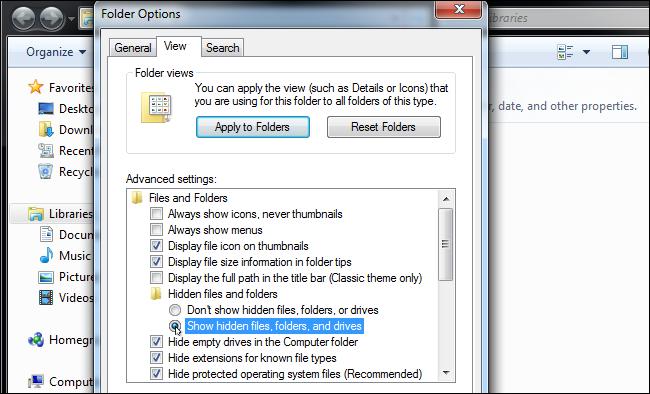
Пасля гэтых няхітрых дзеянняў, усе файлы на вашым кампутары, якія раней былі схаваныя, стануць бачнымі.
Больш:
Lenovo v580c: падрабязны агляд
Сёння мы вырашылі напісаць пра ноўтбуку Lenovo v580c. Агляд будзе падрабязным, так як гэты партатыўны ПК серыі IdeaPad мае высокую папулярнасць, але не многія ведаюць, чым жа прыцягвае гэта прылада пакупнікоў. Мадэль з'яўляецца хуткай і змяшчае ў саб...
Брандмаўэр - што гэта? Стандартны абаронца ПК
Брандмаўэр – што гэта такое? Карысная функцыя ў аперацыйнай сістэме або малаэфектыўныя сродак абароны? Перш чым адказаць на гэтае пытанне, нам трэба высветліць, што робіць кампутар і як правільна яго наладзіць.Агульныя звесткіДля паспяховай пра...
"Аблівіян": праходжанне гульні. Кіраўніцтва і парады па праходжанні гульні "Аблівіян"
The Elder Scrolls IV: Oblivion — ролевая гульня ад кампаніі Bethesda Games Studios. Адразу ж пасля рэлізу у 2006 годзе яна стала вельмі папулярнай. Сюжэт заснаваны на супрацьстаянні галоўнага героя і культу Прынца Разбурэння, які плануе адкрыць...
Выкарыстанне «Панэлі кіравання»
Дадзены спосаб, каб трохі падобны на папярэдні, але ў ім выкарыстоўваецца не «Мой кампутар», а «Панэль кіравання». Такім чынам, каб прагледзець схаваныя файлы ў Windows 7, зрабіце наступнае:
- Націсніце «Старт», а затым адкрыйце «Панэль кіравання».
- Зайдзіце ў раздзел «Афармленне».
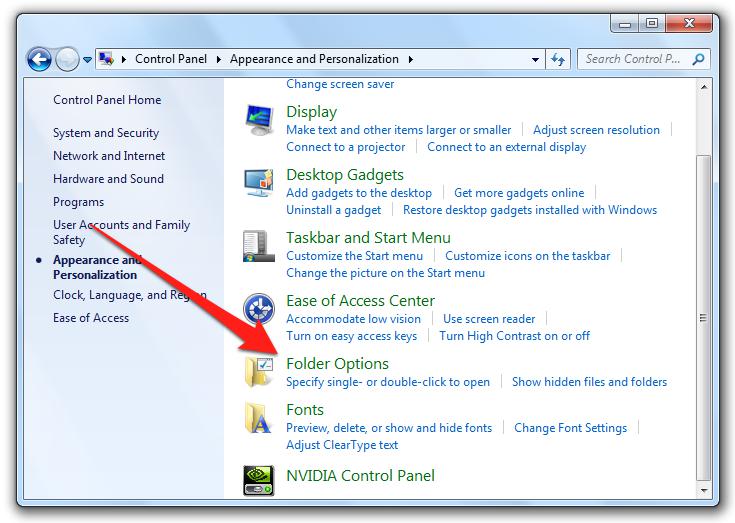
- Цяпер звярніце ўвагу на катэгорыю «Параметры тэчак». Тут трэба клікнуць па радку «Паказ схаваных файлаў». Адкрыецца меню «Выгляд», гаворка аб якой ішла і ў папярэднім спосабе.
- вам Тут, зноў жа, трэба апусціць паўзунок у самы ніз і паставіць адзнаку на опцыі «Паказваць...».
Далей вам застанецца толькі пацвердзіць змены і зачыніць усе непатрэбныя вокны.
Змена рэестра
Гэты спосаб не рэкамендуецца для пачаткоўцаў, так як мае на ўвазе працу з рэестрам. Складаецца ён у наступным:
- Націсніце камбінацыю кнопак «Win+R», а потым напішыце regedit.
- Перайдзіце ў HKEY_CURRENT_USER і потым у Software.
- Далей выконвайце ў дырэкторыю Microsoft – Windows.
- Пасля гэтага прытрымлівайцеся ў CurrentVersion – Explorer – Advanced.
- У правым акне рэдактара знайдзіце файл Hidden. Клікніце па ім і абярыце «рэдагаваць». У радку «Значэнне» напішыце лічбу «1».
- Пагадзіцеся ўнесці змены і зачыніце рэдактар.
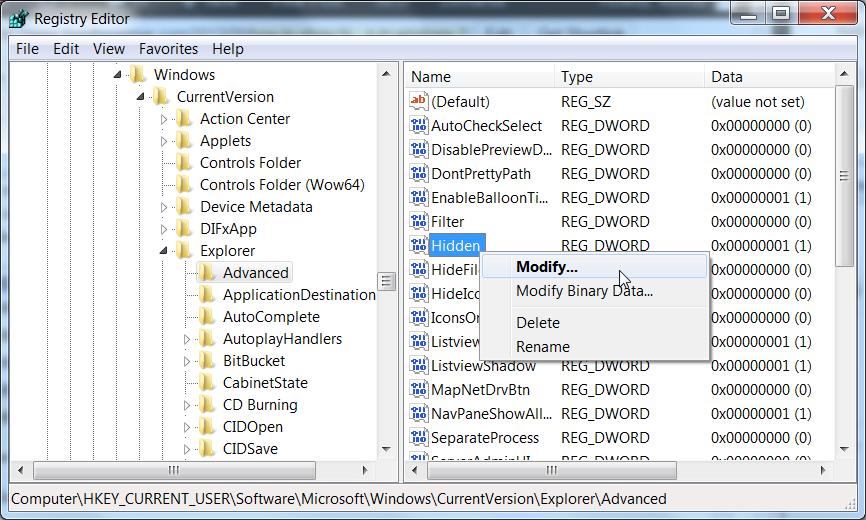
Зараз усе схаваныя файлы ў Windows 7 пачнуць адлюстроўвацца на вашым кампутары.
Заўвагі
Ну, і напрыканцы некалькі саветаў:
- Ніколі не выдаляйце схаваныя файлы, калі вы цалкам не ўпэўнены ў тым, што вы робіце. У адваротным выпадку вы рызыкуеце парушыць працу аперацыйнай сістэмы.
- Пры жаданні вы можаце адключыць адлюстраванне ўсіх якія знаходзяцца на вашым кампутары, схаваных файлаў адкрыўшы ўкладку «Выгляд» і адзначыўшы галачкай параметр «Не паказваць...».
- Любы файл можна зрабіць схаваным, зайшоўшы ў яго ўласцівасці і уключыўшы аднайменны параметр.
Таксама не забывайце, што утойванне файлаў і тэчак не абаронены ад зламыснікаў. Для захоўвання важнай інфармацыі больш разумна будзе выкарыстоўваць архівы з паролем.
Article in other languages:
En: https://www.tostpost.com/computers/10602-how-to-view-hidden-files-windows-7-different-ways.html
HI: https://www.tostpost.com/hi/computers/6717-windows-7.html
JA: https://www.tostpost.com/ja/computers/6715-windows7.html
ZH: https://www.tostpost.com/zh/computers/7323-windows7.html

Alin Trodden - аўтар артыкула, рэдактар
"Прывітанне, Я Алін Тродден. Я пішу тэксты, чытаю кнігі і шукаю ўражанні. І я нядрэнна ўмею распавядаць вам пра гэта. Я заўсёды рады ўдзельнічаць у цікавых праектах."
Навіны
Тры спосабу, як прыбраць разрыў старонкі ў "Ворд"
У праграме "Ворд" ёсць два варыянты парываў старонкі, аднак варта адразу адзначыць, што іх роля заключаецца толькі ў адным - перанесці тэкст ці іншы фрагмент дакумента на наступны ліст. Гэтым спосабам часцей за ўсё карыстаюцца пры...
Налада маршрутызатара D-Link DIR-300 ("Ростелеком"): інструкцыі
Маршрутызатар DIR-300 — адзін з самых папулярных і даступных маршрутызатараў. Ён просты ў наладзе, кампактны і надзейны. З моманту выхаду ён абнавіўся некалькі разоў, а таксама перажыў шмат рэвізій. У гэтым артыкуле будзе па...
Чым запісаць ISO з ладу на носьбіт?
Прагрэс у галіне вылічальнай тэхнікі і спосабы перадачы інфармацыі паміж кампутарамі рухаецца так імкліва, што тое, што яшчэ ўчора здавалася фантастыкай, сёння становіцца рэальнасцю. Да прыкладу, усе ведаюць, што аднымі з найбольш...
Што значыць сіні экран Windows 7 і як з ім змагацца?
Калі вы рэгулярна карыстаецеся кампутарам, то, напэўна, хоць бы раз у жыцці бачылі знакаміты «сіні экран», які з'яўляецца час ад часу на аперацыйных сістэмах Microsoft. Справядлівасці дзеля трэба сказаць, што сіні экра...
Як праглядаць у "Кантакце" гасцей: поўная інструкцыя
такім чынам, сёння мы пагаворым з вамі аб тым, як праглядаць у "Кантакце" гасцей. Гэта даволі карысная і цікавая функцыя, асабліва калі ведаць, як ёю карыстацца. Існуе даволі шмат спосабаў, якія могуць дапамагчы вам ажыццявіць гэт...
Што рабіць, калі мігоча экран манітора?
Сёння цяжка ўявіць жыццё сучаснага чалавека без выкарыстання кампутара і яму падобных прылад. Але нават самы якасны і сучасны кампутар часам можа выходзіць з ладу, парушаючы ўсе планы карыстальніка. У некаторых выпадках паломкі ак...
















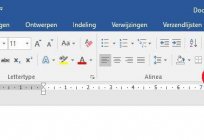
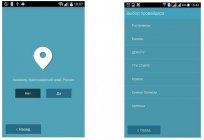




Заўвага (0)
Гэтая артыкул не мае каментароў, будзьце першым!